用优盘装笔记本电脑系统的完整教程(一步步教你如何通过优盘安装笔记本电脑系统)
166
2025 / 07 / 21
随着科技的发展,电脑已经成为我们日常生活中必不可少的工具。在使用电脑的过程中,系统出现问题时,我们往往需要重新安装操作系统。本文将以惠普为例,教你如何利用优盘来轻松装系统。
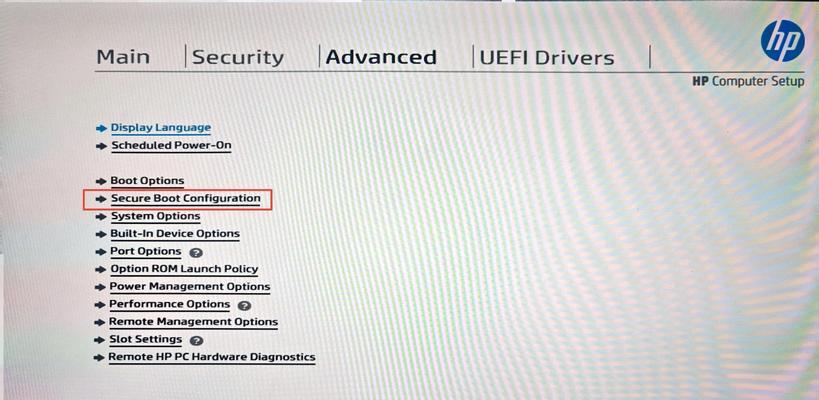
1.准备工作
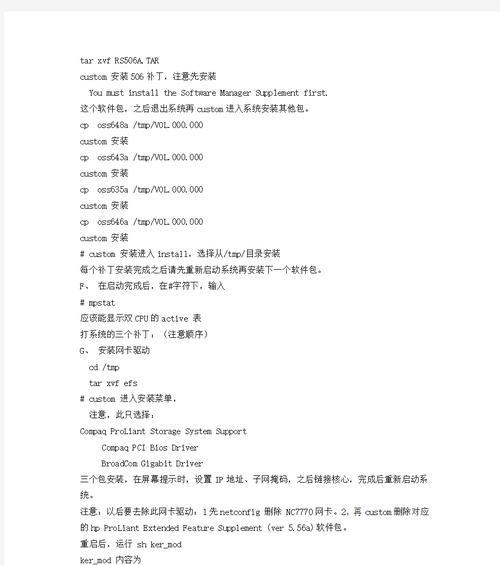
在进行优盘装系统之前,我们需要准备一个16GB以上的优盘,并确保其中没有重要数据。
2.下载系统镜像
在官方网站或合法渠道下载惠普电脑适用的系统镜像文件,如Windows10。
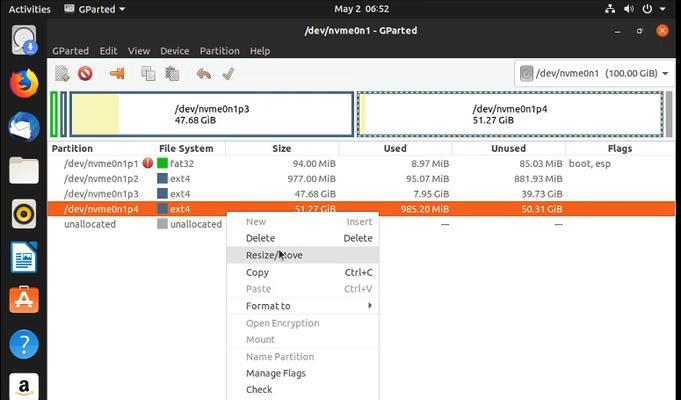
3.格式化优盘
使用电脑自带的磁盘管理工具,将优盘进行格式化,选择文件系统为FAT32,并保留默认设置。
4.创建启动盘
通过下载的系统镜像文件,使用专业工具如Rufus等来创建启动盘,并将其保存在优盘中。
5.设置电脑启动顺序
重启电脑,并进入BIOS设置界面,将启动顺序调整为U盘优先。
6.进入安装界面
重启电脑后,按照屏幕提示,进入安装界面,并选择相应的语言、时区等设置。
7.授权与许可
阅读并接受相关许可协议,并选择是否进行个性化设置,如是否登录Microsoft账户等。
8.硬盘分区
根据个人需求,选择合适的硬盘分区方案,并进行格式化。
9.系统安装
选择系统安装位置,并开始安装系统,这个过程需要一定时间,请耐心等待。
10.系统配置
安装完成后,按照屏幕提示,进行系统的基础配置,如用户名、密码等设置。
11.更新与驱动
通过WindowsUpdate等方式,更新系统至最新版本,并安装所需的硬件驱动程序。
12.安全软件与常用工具安装
根据个人需求,安装杀毒软件、办公软件等常用工具,保护系统的安全与正常使用。
13.个性化设置
根据个人喜好,进行桌面背景、主题、声音等个性化设置,使电脑更符合个人风格。
14.数据恢复与备份
将之前备份的数据进行恢复,并定期备份重要文件,以防数据丢失或电脑故障。
15.系统优化与保养
通过清理垃圾文件、优化启动项等方式,保持系统的良好运行状态,并定期进行系统维护与升级。
通过以上步骤,我们可以轻松地使用优盘来装系统。这种方法不仅简单方便,而且可以帮助我们快速恢复系统,提高电脑使用效率。希望本文能对你在使用惠普电脑装系统时提供一定的帮助。
